LinkWithin es un gadget que muestra las entradas relacionadas con una imagen en miniatura, y aunque no es un gadget nada nuevo, muchos no se animan a usarlo por su falta de personalización.
Así que en esta entrada vamos a ver cómo poner LinkWithin en el blog, y cómo personalizarlo.
Lo que le haremos al gadget será lo siguiente:
- Cambiar la ubicación del gadget.
- Agregarle un color de fondo.
- Cambiar el texto "Quizás también le interese" por algún otro.
- Pasarlo a castellano en caso de que esté en inglés.
- Eliminar el enlace de LinkWithin.
- Eliminar el borde que separa las entradas.
- Poner las imágenes redondeadas.
- Cambiar el color de fondo al pasar el cursor.
- Cambiar el formato de los títulos de las entradas.
Empecemos. Primero que nada hay que instalar el gadget, para ello entra a la página de LinkWithin, ahí llena los datos que te pide.
Aunque nos ofrece la opción de seleccionar Blogger como plataforma, seleccionaremos Other, para poner el código directo en la plantilla y así poder manipularlo. En el número de entradas (stories) selecciona un número de acuerdo al ancho de tus entradas, es decir, si el ancho de tus entradas es muy reducido entonces elige un número pequeño.
Al dar click en Get widget nos dará el código que debemos usar, es un código como este:
<script>
var linkwithin_site_id = XXXXX;
</script>
<script src="http://www.linkwithin.com/widget.js"></script>
<a href="http://www.linkwithin.com/"><img src="http://www.linkwithin.com/pixel.png" alt="Related Posts Plugin for WordPress, Blogger..." style="border: 0" /></a>
Ese es el código básico, ahora entra a la Edición HTML de la plantilla, marca la casilla Expandir plantillas de artilugios, y pega el código debajo de:
<div class='post-footer'>
Al hacerlo eso ya tendrás el gadget de LinkWithin en tu blog, y el resultado será este.



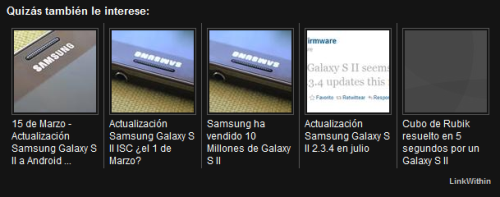






No hay comentarios :
Publicar un comentario